Luego que registres tus facturas de compra en Loggro y estas queden en estado Por pagar, puedes proceder a tramitar su pago para que los saldos con tus proveedores permanezcan actualizados.
Video tutorial - Pago de factura de compra informando retenciones
Generalidades
Para realizar este proceso debes ubicar la factura de compra desde la ruta Compras → Relación de Transacciones Compra - Pestaña de Facturas. Utiliza los filtros para realizar la búsqueda y da clic en el número del documento para abrir la factura.
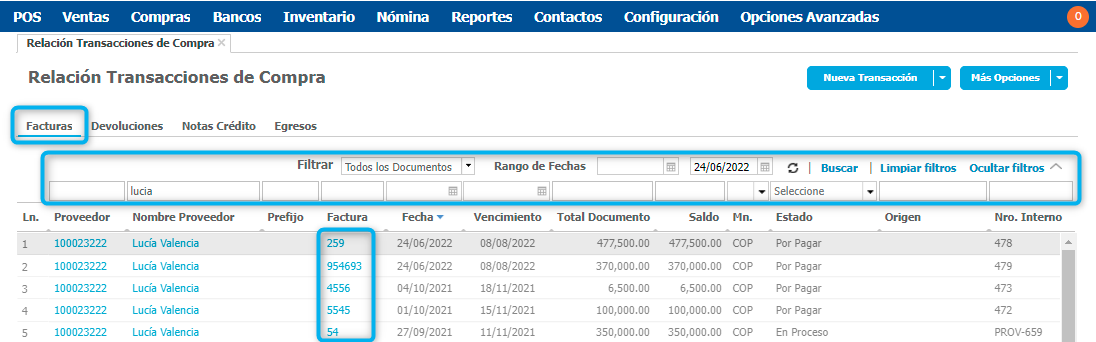
Estando en la factura en estado Por Pagar, debes dar clic en el botón Pagar.
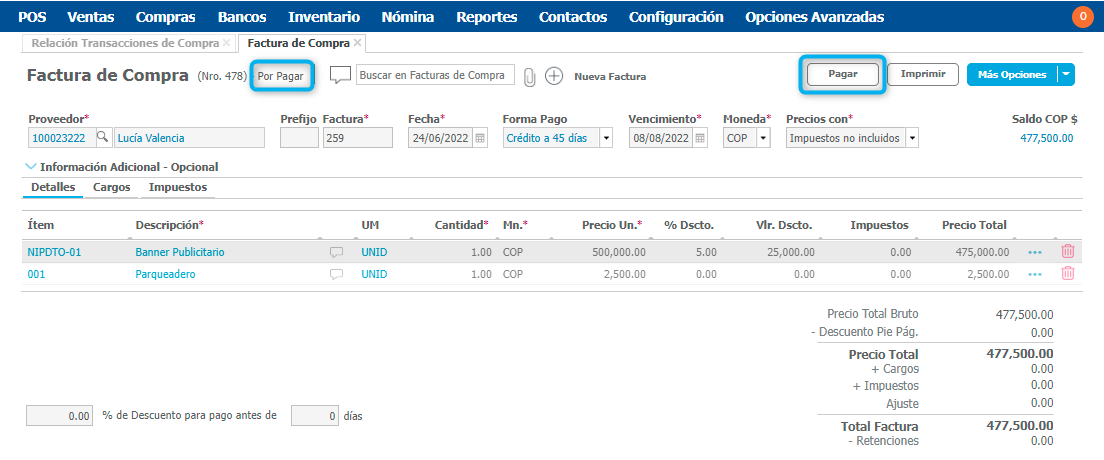
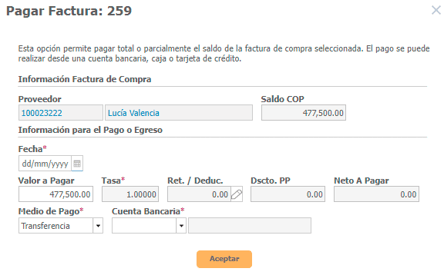
El sistema trae automáticamente la información de la factura de compra incluyendo el saldo y podrás modificar los campos de:
- Fecha: Ingresa la fecha en la cual se realizó el pago de la factura de compra registrada.
- Valor a Pagar: El sistema de forma predeterminada te muestra en este campo el total de la factura de compra, pero puedes editar el campo e indicar el valor si necesitas realizar un pago parcial.
- Ret. / Deduc: Puedes aplicar algún tipo de retenciones o deducciones al momento de realizar al pago, si esta no fue informada en la factura de compra registrada. Al dar clic en el lápiz que se encuentra en este campo
 puedes informar retenciones por Retefuente, Reteica o alguna deducción.
puedes informar retenciones por Retefuente, Reteica o alguna deducción.
Selecciona la Retención/Deducción a aplicar, en el caso de las retenciones en el campo siguiente se muestran las tarifas para que selecciones la que aplica. De acuerdo con la tarifa seleccionada el sistema te calcula el Valor de la misma y el Valor Base los cuales puedes modificar de acuerdo con tus necesidades. Si seleccionas una Deducción, en el campo Tarifa / Deducción te aparecerán aquellos conceptos (de clasificación Retenciones y Deducciones) que tienes creados en el sistema. - Con la información anterior ingresada el sistema calcula el Descuento Pronto Pago, si la factura lo tenía relacionado y el Neto a Pagar.
- Indica el Medio de Pago (cheque, efectivo, tarjeta crédito, transferencia). Luego ingresa el código o descripción de la caja o cuenta bancaria, dependiendo del medio de pago seleccionado o ubícala a través del zoom que ofrece el sistema.
El sistema genera el comprobante de Egreso, el cual podrá ser impreso o consultado posteriormente en la Relación Transacciones de Compra - Pestaña de Egresos.
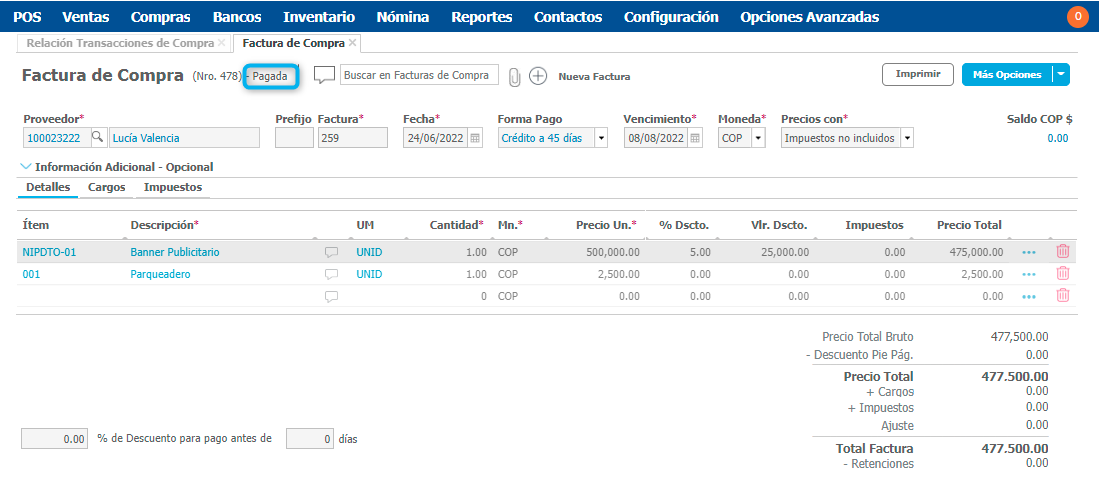
El estado de tu factura es actualizado a Pagado o Pagado Parcialmente, dependiendo del valor del pago.
.png?height=120&name=l_loggro-logo-blanco(copia).png)